操作系统维护:Ubuntu与Windows双系统安装与卸载教程_ubuntu windows 双系统
目录
- Ubuntu双系统介绍
- 安装前准备
- 一、启动盘制作与磁盘空间预留
-
- 启动盘制作
- 空间预留
- 二、安装Ubuntu系统
-
- 1. 调整启动模式
- 2. 进入系统启动盘
- 3. 分区(重点)
-
- - 引导分区的创建(efi)
- - 交换空间(swap)
- - 根目录挂载
- 检查
- 分区方案总结
-
- (Ubuntu22.04)
- (Ubuntu24.04)
- 4. 启动顺序调整
- 三、Ubuntu卸载
-
- 1.双系统独立ESP
- 2.双系统共用ESP
- 重要提醒
Ubuntu双系统介绍
Ubuntu双系统是指在一台计算机上同时安装Windows和Ubuntu两个操作系统,通过启动时选择进入不同系统,典型的组合有:Windows 10/11 + Ubuntu LTS版本(如22.04、24.04)等。两个操作系统实际上是共享硬件资源,但文件系统相互隔离,ubuntu代表的Linux一般使用EXT4文件系统,而Windows则是使用NTFS,互相不兼容。
补充关于Linux系统分支的介绍:
Debian系
代表发行版:Ubuntu、Linux Mint
特点:使用APT包管理,社区支持强大,适合桌面和服务器
衍生关系:Ubuntu基于Debian开发,优化了易用性
>Red Hat系
代表发行版:RHEL、CentOS、Fedora
特点:采用RPM/YUM包管理,企业级支持(RHEL需付费)
衍生关系:Fedora是RHEL的上游测试版,CentOS为免费替代品
SUSE系
代表发行版:openSUSE、SUSE Linux Enterprise
特点:欧洲主流企业级发行版,支持YaST配置工具79
国产分支
代表发行版:统信UOS(基于Deepin)
特点:本土化优化,符合中国用户习惯
新兴分支
Rocky Linux/AlmaLinux:替代CentOS的社区项目
Linux系统基本上都是免费开源的,最常用的操作系统有:Debian系的Ubuntu1,以及Red Hat系的CentOS,办公用途推荐国产Deepin2。本篇博客从底层的原理出发,主要介绍如何安装与卸载Ubuntu操作系统,保证各个步骤之间都是逻辑自洽的,因此掌握了安装方法对其它任何操作系统的安装都能做到游刃有余。
安装前准备
- 不小于8GB的U盘(推荐16G及以上,用于制作操作系统启动盘)
- 空闲的硬盘空间(至少25GB,推荐至少50G)
- DiskGenius3 (硬盘分区软件,免费)
- Rufus4或者UltraISO(这里使用Rufus演示)
使用的软件基本上都是免费的,其中DiskGenius其实可有可无,因为一般情况下可以用window自带的创建并格式化磁盘分区工具来搞定磁盘空间的预留。(当然,DiskGenius比Windows自带的工具更加强大,并且可以删除引导分区(ESP))
一、启动盘制作与磁盘空间预留
启动盘制作
访问Ubuntu下载页面,点击下载按钮下载.iso后缀的系统镜像文件。
 下载完成后,打开rufus。设备选择为自己的U盘,引导类型选择刚刚下载的系统镜像文件。唯一需要特别设置的是分区类型,这里选择GPT,目标系统类型选择UEFI其余默认即可。配置完成如下图所示:
下载完成后,打开rufus。设备选择为自己的U盘,引导类型选择刚刚下载的系统镜像文件。唯一需要特别设置的是分区类型,这里选择GPT,目标系统类型选择UEFI其余默认即可。配置完成如下图所示:

具体设置的理论依据参考这篇博客,简单来说就是近些年来大部分电脑的BIOS支持也好,操作系统安装的支持也好,基本上都是使用UEFI的引导方式,开机速度更快。这里的UEFI决定了后面 boot模式的选择
空间预留
下面来进行磁盘空间的预留,这里针对的纯windows安装。
- 在windows搜索栏输入\"创建并格式化磁盘分区\",打开分区工具。
如果我们之前只装了一个系统(windows)那么分区一般情况下是这样的:

第一个100MB的空间是ESP引导分区,负责操作系统的引导启动,中间的是C盘里面装载了操作系统内核(除此之外可能还有D,E,F等盘,这些都只是存储数据用的),最后一个830MB的恢复分区(可有可无)。
选择还有空间的磁盘,这里以C盘为例。 - 压缩磁盘空间
右键C盘,选择压缩卷。

查看可压缩的空间,并计算压缩大小。(例如计划腾出50G大小,那么就是要压缩50x1024=51200MB)

压缩完的空间入下(产生500G未分配空间):
 至此,准备工作就完成了,下面就是把Ubuntu安装到这个预留的磁盘空间里面了。
至此,准备工作就完成了,下面就是把Ubuntu安装到这个预留的磁盘空间里面了。
二、安装Ubuntu系统
1. 调整启动模式
如果主机开启了快速启动,那么首先要把快速启动进行关闭,否则进不了BIOS设置(控制面板->硬件和声音->电源选项)。
将电脑关机,再启动,并且此时不停地按动F2键(联想笔记本)进入BIOS设置,这里不同主板的按键各不相同,需要去互联网上找一下。参考:

进入BIOS后转到boot选项:

这里把Boot Mode改成UEFI,并且把USB Boot改成Enable。这里前者一般大家都是默认的UEFI,(Legacy Support(兼容模式)其实也行,但最好为UEFI),后者是为了能进入前面制作的引导盘。
设置完成后按F10保存并退出。
2. 进入系统启动盘
把前面制作的系统引导盘(U盘)插入电脑USB口,并且和前面类似的,开始时狂按F12(联想笔记本,这里是F12和前面F2不一样),进入boot Manager,这里是选择启动哪个系统,是临时的。系统默认的是启动第一个系统(这个顺序可以在前面的Boot设置里调整),这里选择从系统引导盘(U盘)启动。
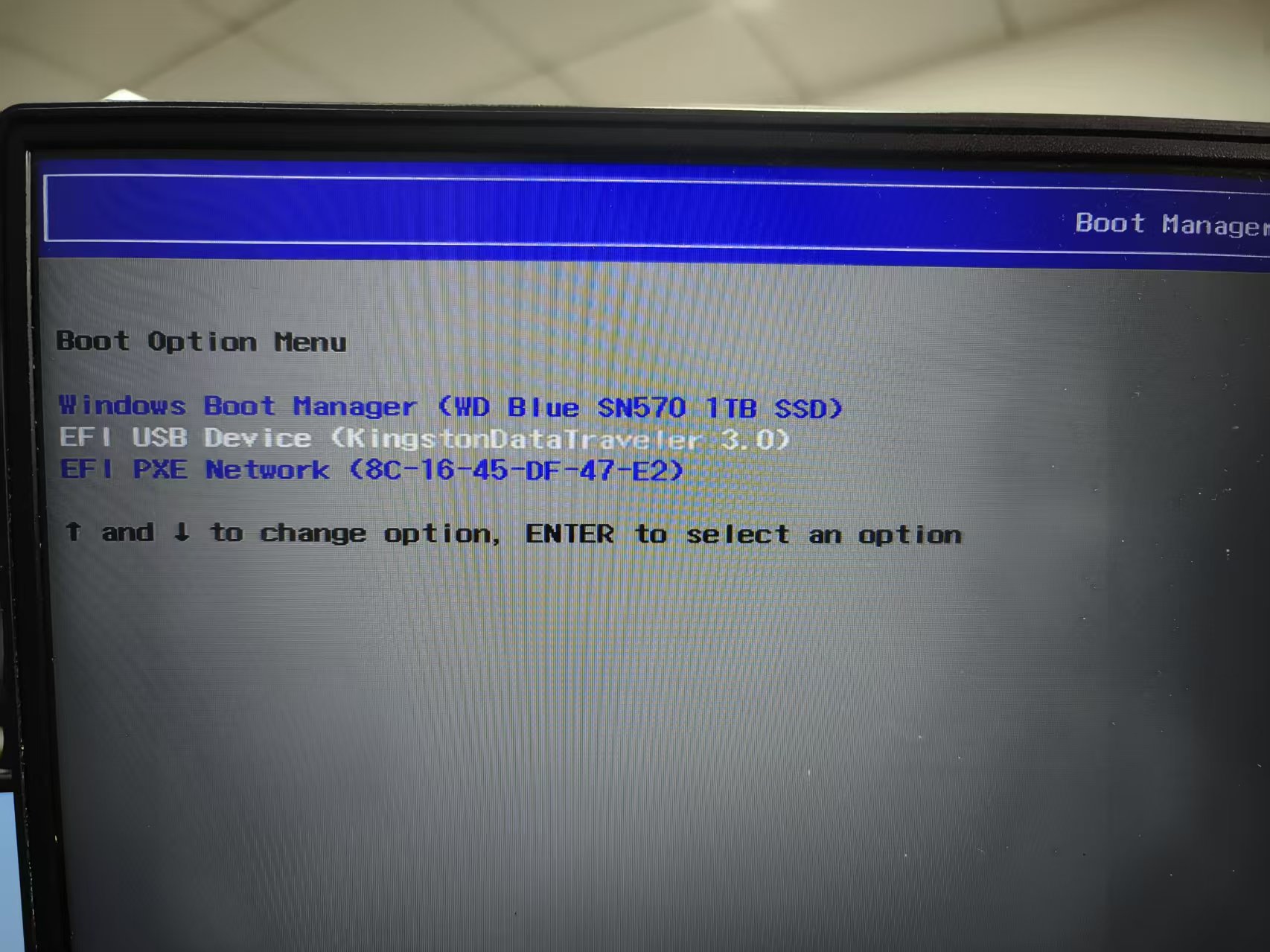
等待一段时间,我们可以看到加载了引导盘的启动引导界面,选择try or install ubuntu,启动后即可看到Ubuntu的桌面系统:
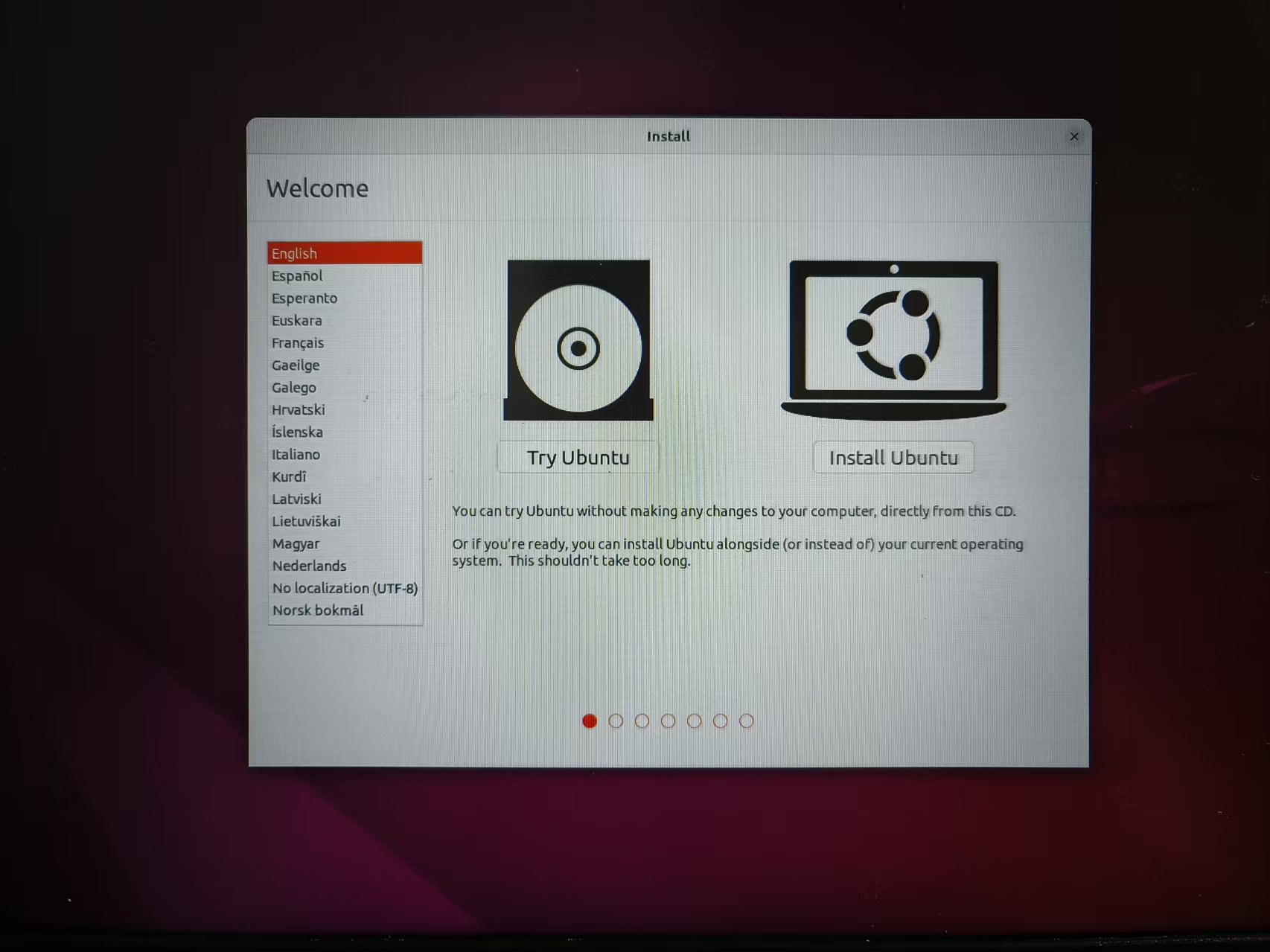
这里把最左边的语言选择为中文简体,然后右边的两个选项Try Ubuntu和install now两个选项随便选,前一个是可以先进行体验,后一个是直接开始安装。
我建议在这里把Ubuntu的网络连上(右上角),当然不连也是没问题但是连上以后安装的时候可以自动的把什么显卡驱动之类的一起下载安装上。

3. 分区(重点)
下面来到分区界面:
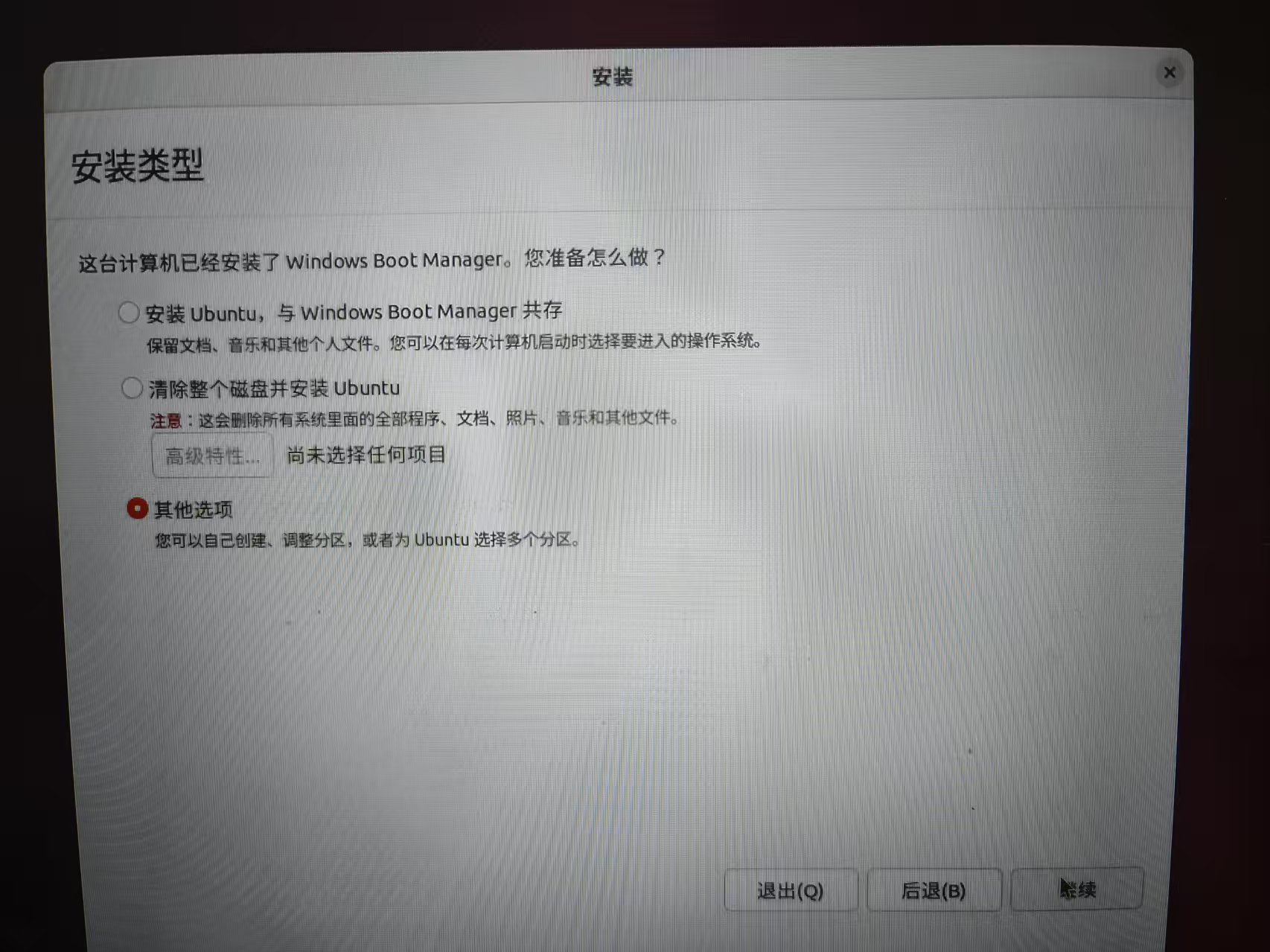
如果你腾出来一整块的磁盘那么可以选择清除整个磁盘安装ubuntu如果是压缩卷得到的空间,那么我们便开始手动分区,即选择其它选项。
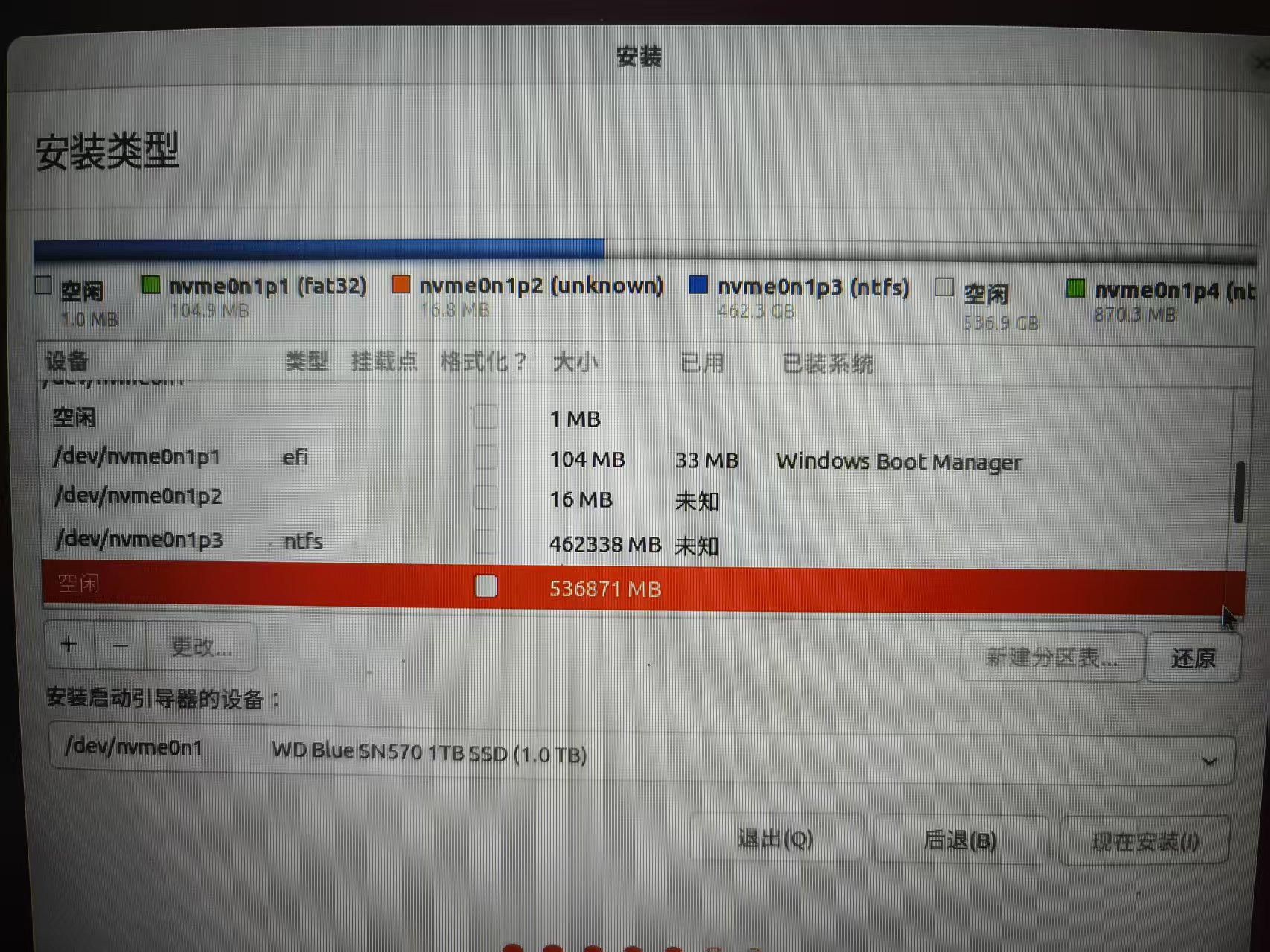
很多人可能对这个界面感到畏惧,其实这个分区的过程并不复杂。首先,你找到空闲区域,这个就是前面压缩卷预留出来的未分配空间,注意查看大小,这个大小可能和之前压缩空间大小有点误差,但整体误差不多。
点击右下角的+号,就可以创建Ubuntu系统的分区
Ubuntu的系统,或者是不管是Linux还是windows,只要是操作系统它就一定会有两个分区:引导分区(efi),系统核心分区(linux表现为根目录./,windows则是C盘),Ubuntu另外还要多创建一个交换分区。 ** 一共三个分区就足够安装一个Ubuntu系统。**
- 引导分区的创建(efi)
不知道你有没有注意到,前面在压缩卷的时候Windows系统自带了一个ESP(100MB)分区,这个分区里面装了Windows系统的引导程序(windows boot manager)。对于ESP来说,同一块磁盘上的多个操作系统其实是可以共用一个efi分区的。因此,其实ubuntu可以不创建ESP。只要在下方安装启动引导器的设备选择windows的efi分区即可共用一个efi分区。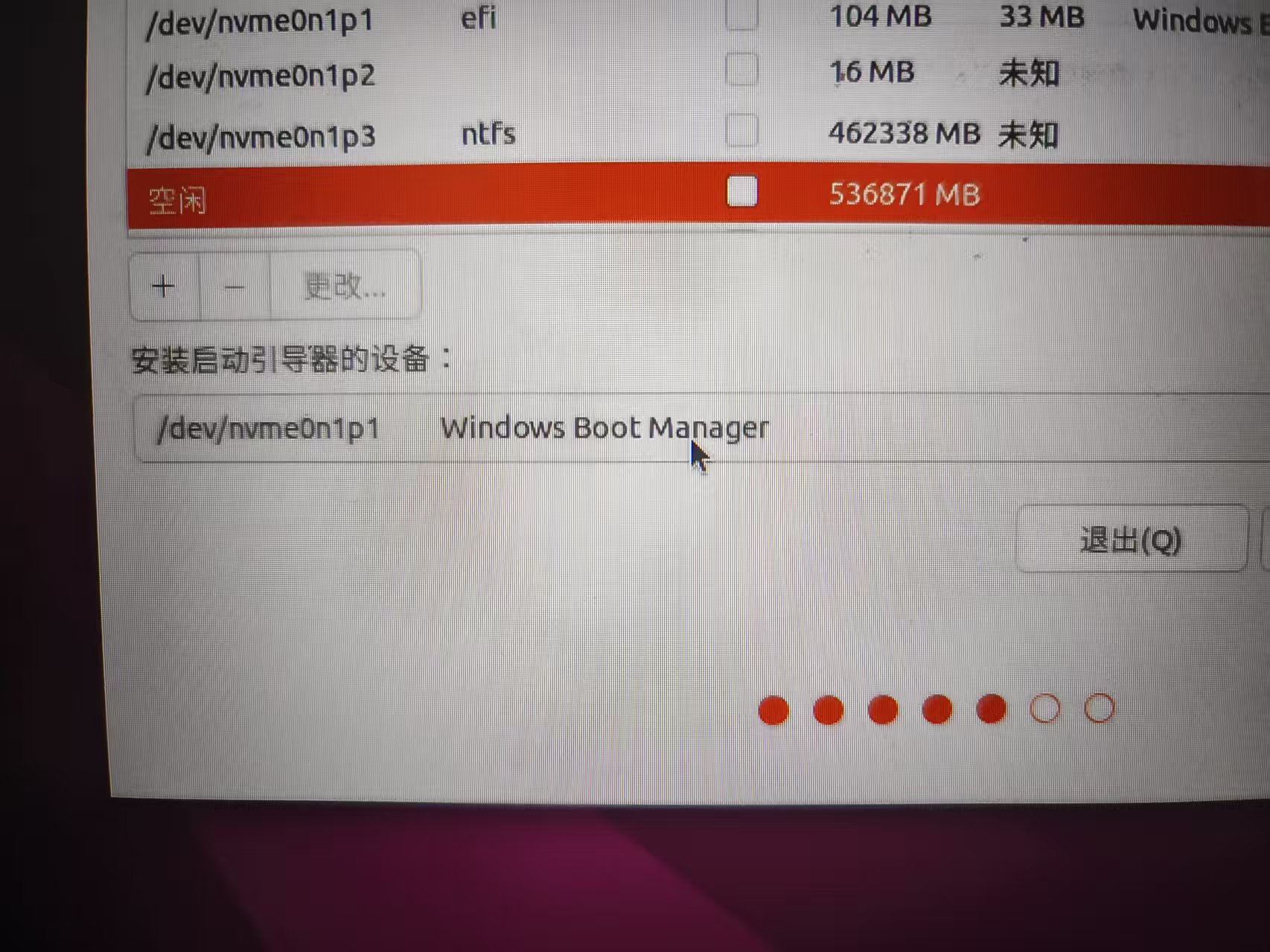
这样做的好处就是节约空间,坏处就是卸载Ubuntu的时候会有点麻烦。
这里大家和我一起还是老老实实的创建独立的efi分区吧。分区的设置如下:
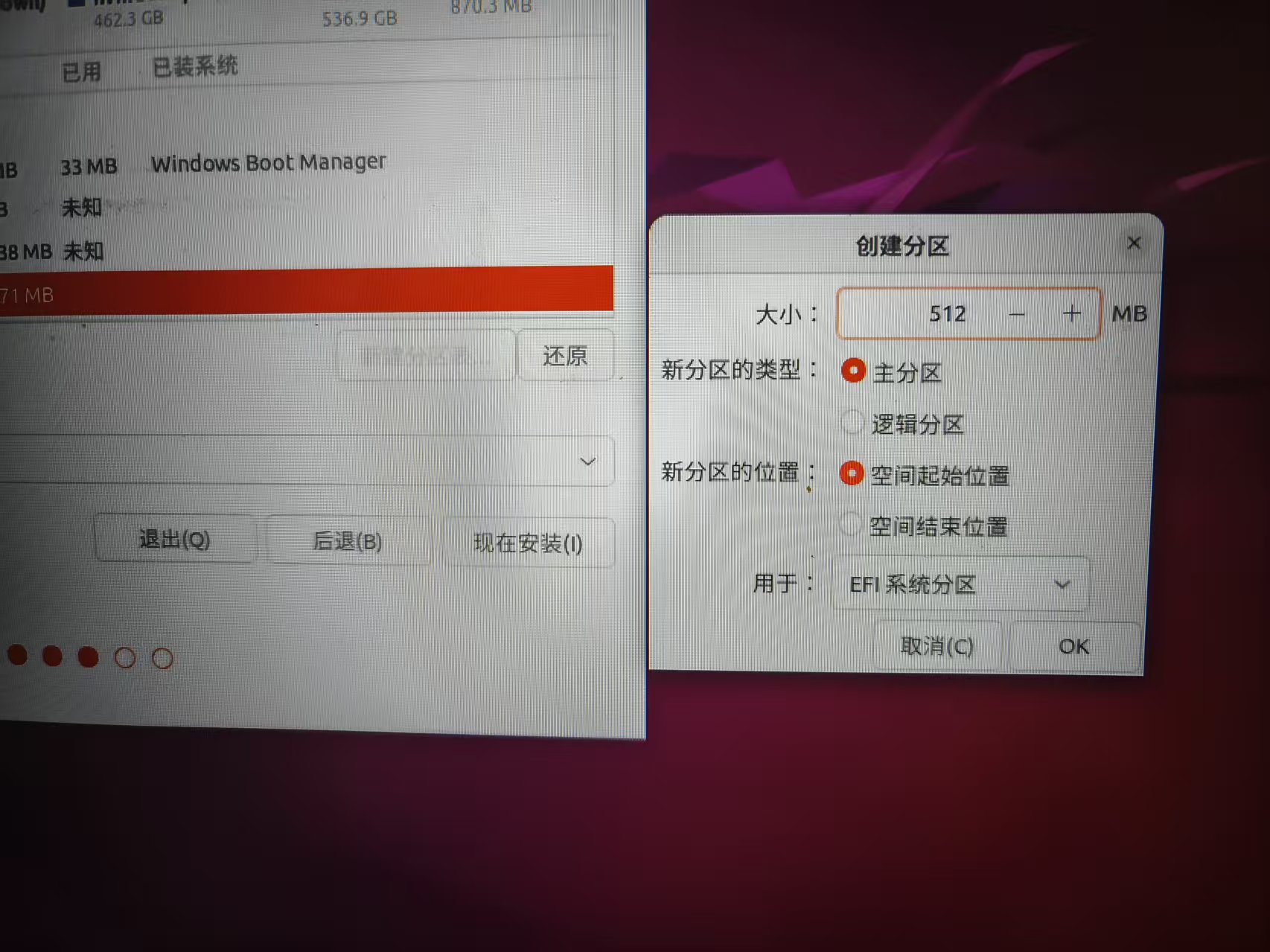
大小512MB,用于EFI系统分区(ESP)。这里大小还可以更小,估计200-300MB也是可以的。
同时,安装引导器的设备要选择为刚刚创建的efi分区,如下:
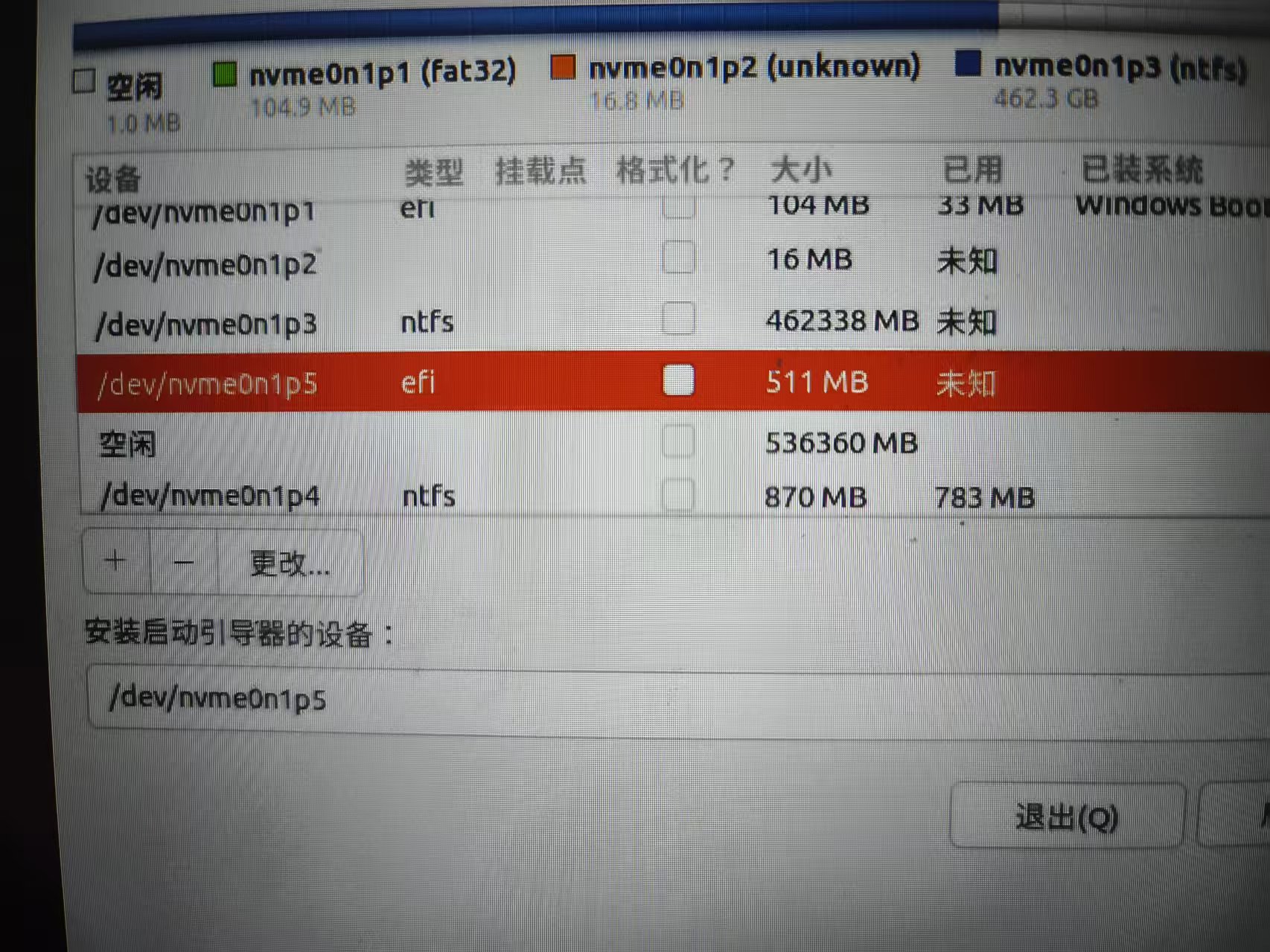
- 交换空间(swap)
交换空间是当系统的运行内存(RAM)不够用时,用硬盘的空间充当RAM来使用的意思,概念类似虚拟内存。交换空间的大小取决于你实际的主机的运行内存。
- 内存≤2GB:建议设置为物理内存的2倍
- 内存2GB-8GB:建议等于物理内存大小
- 内存8GB-64GB:建议至少4GB(或内存的0.5-1倍)
我这里设置为16GB和主机RAM大小相同:
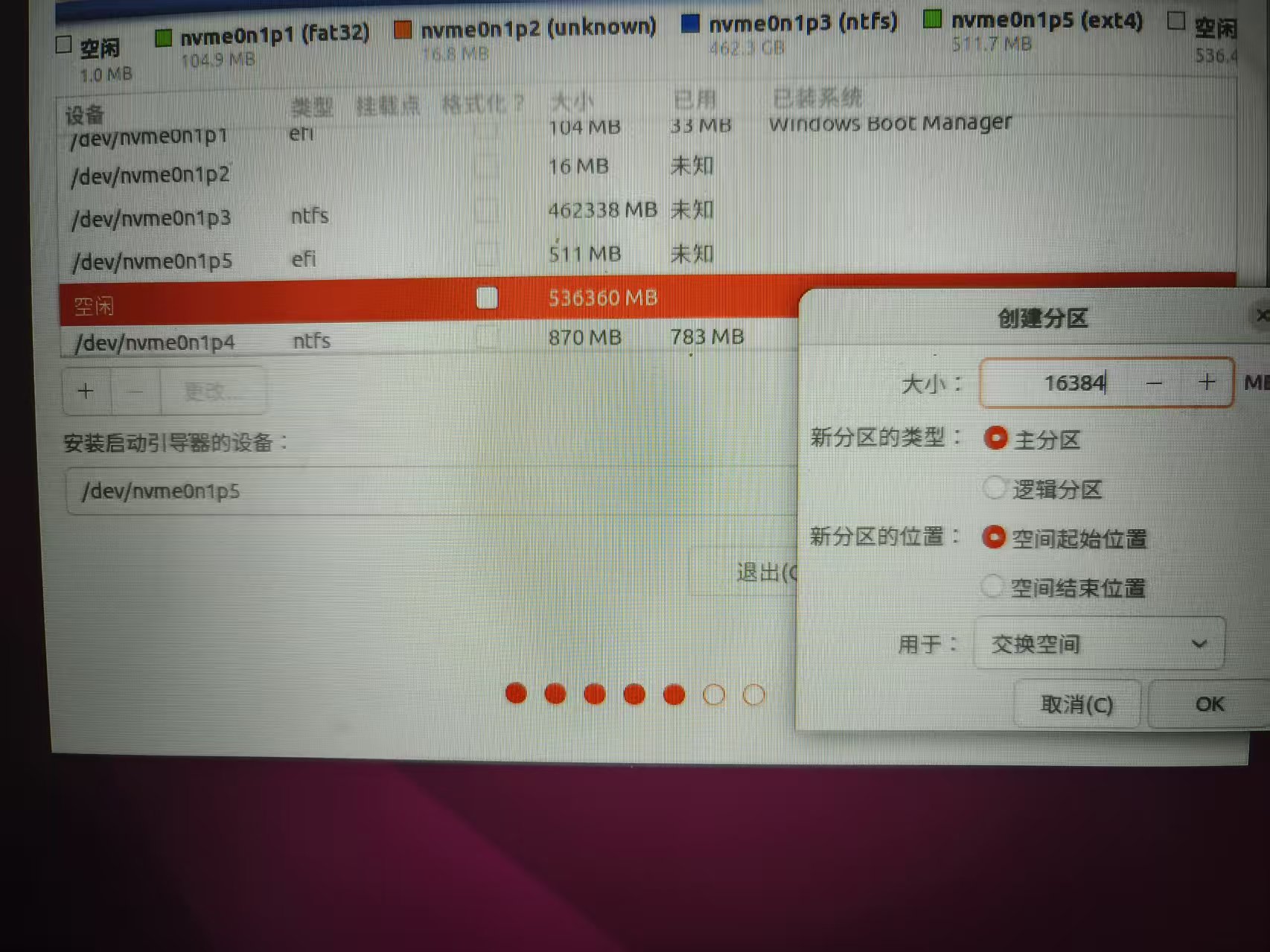
- 根目录挂载
有些分区方案里面可能还会分什么/home之类的,但实际上没啥必要,因为基本上使用这个电脑的用户只有你一个人,也不要限制使用的空间。
因此,这里把剩下的空间全部分给根目录/,(/home之类的是根目录的子文件夹,会根据根目录创建)
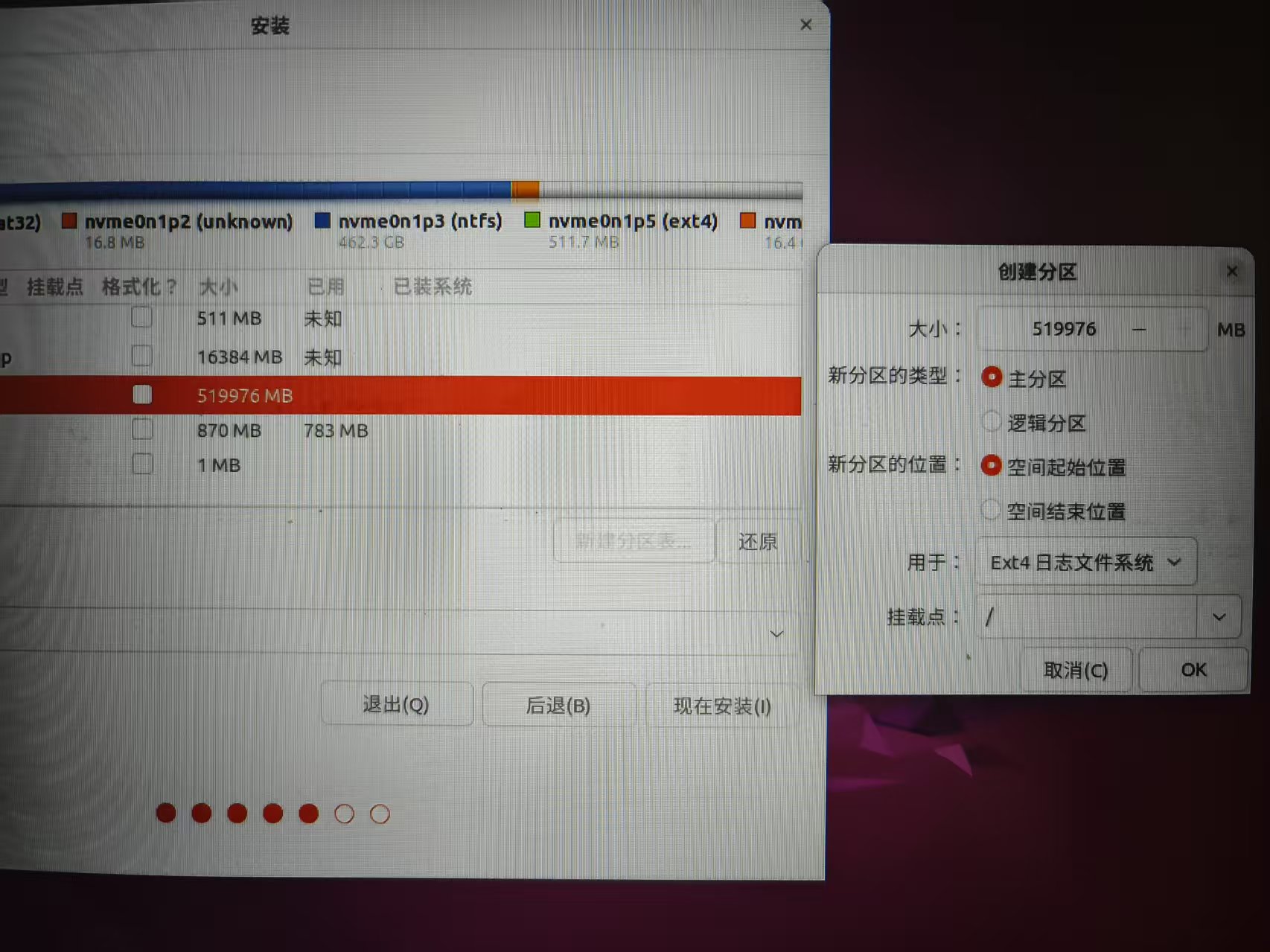
注意,这里的大小就不要自己输入了,默认硬盘上剩下的全部空间都给根目录了。用于选择Ext4日志文件系统,挂载点选择根目录** / **。
检查
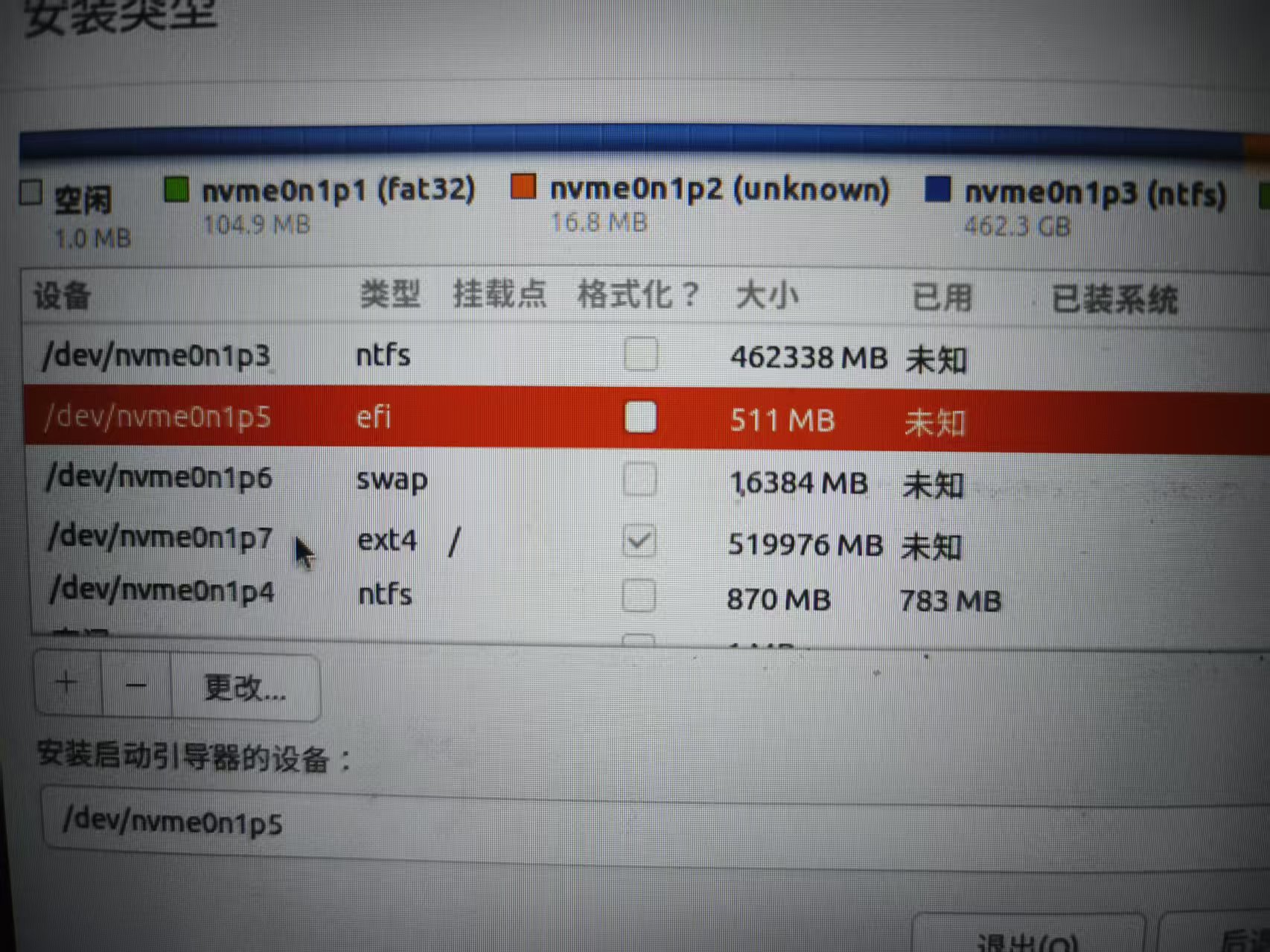
咱们Ubuntu系统的分区总的就是从p5开始到p7这三个大分区。并且安装启动引导器的设备选择p5(即efi分区)。
检查完成后点击现在安装就基本上大工告成了!
分区方案总结
(Ubuntu22.04)
(Ubuntu24.04)
我个人在2025年是强烈推荐使用ubuntu24.04的但是24.04的esp分区设置和22.04不太一样,24.04中你必须先手动点击安装引导器的设备,它会自动给你分出来ESP,并且挂载到/boot/efi下面,这是我的一个分区设置图(sdb):
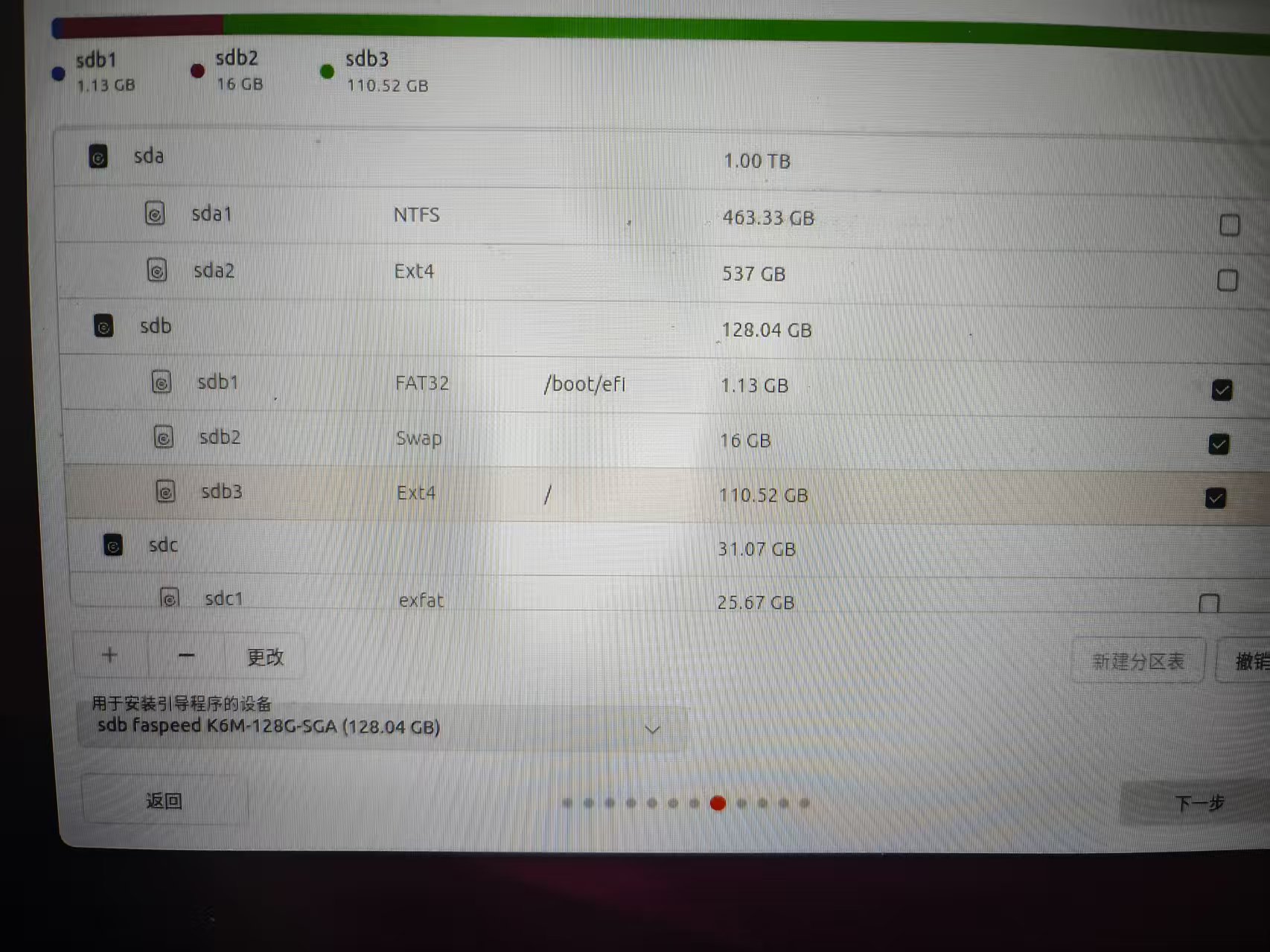
安装完成重启电脑即会默认进入ubuntu操作系统。

4. 启动顺序调整
安装完Ubuntu后大家会发现,启动后会默认进入ubuntu系统的引导程序(grub2)里面:
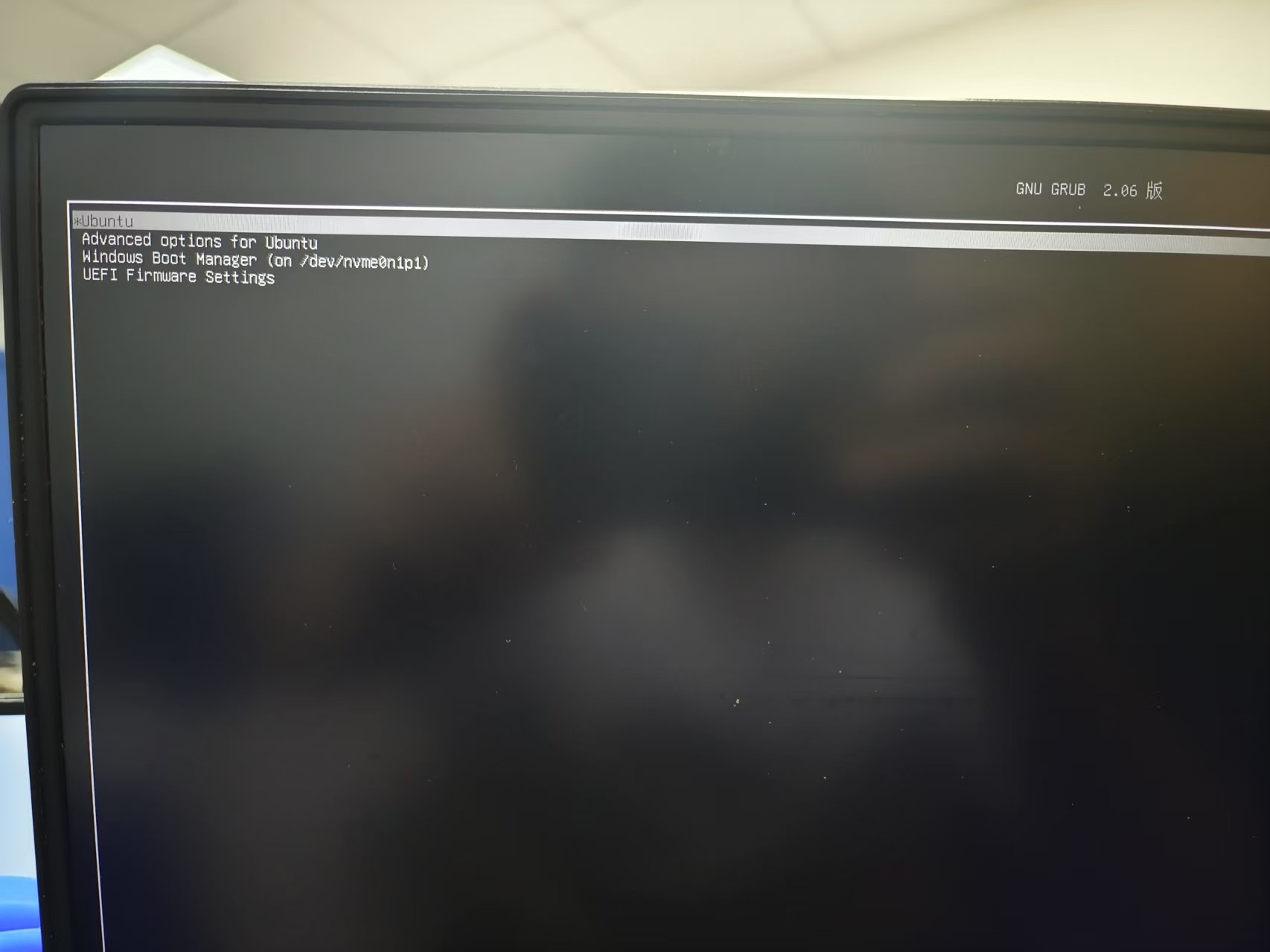
虽然Ubuntu的引导程序(grub2)里面有提供Windows boot manager的选项,但首选项为Ubuntu有时候会对主力使用Windows的我们造成些许不便,这里提供一个修改首选项的办法:
- 方法一:在boot设置里面把Windows boot manager 调到最前面,要使用Ubuntu时再用F12临时进入。
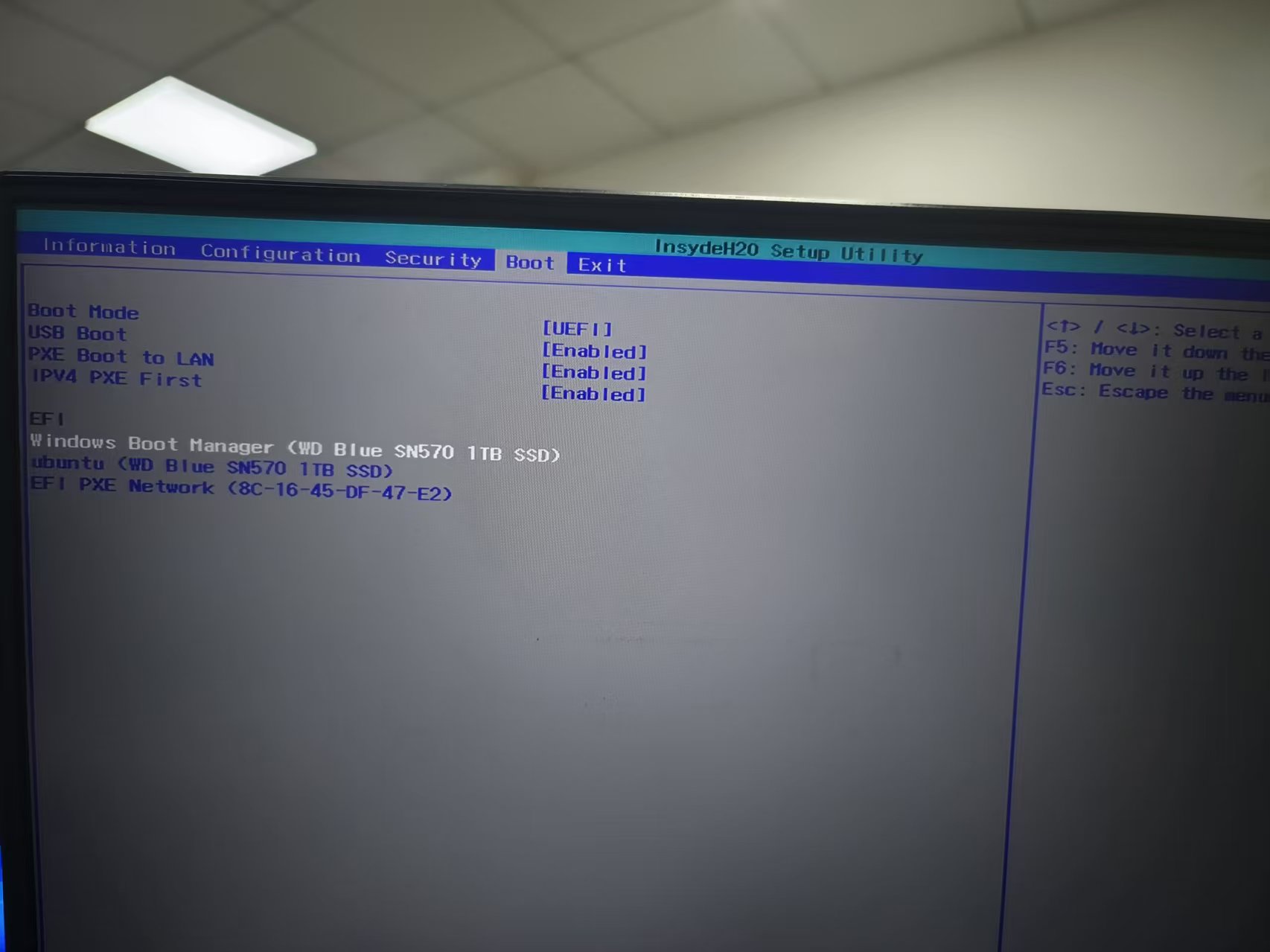
选择Windows Boot Manager ,按F6把它提到最前面即可。
要用Ubuntu时再按F12临时进入。
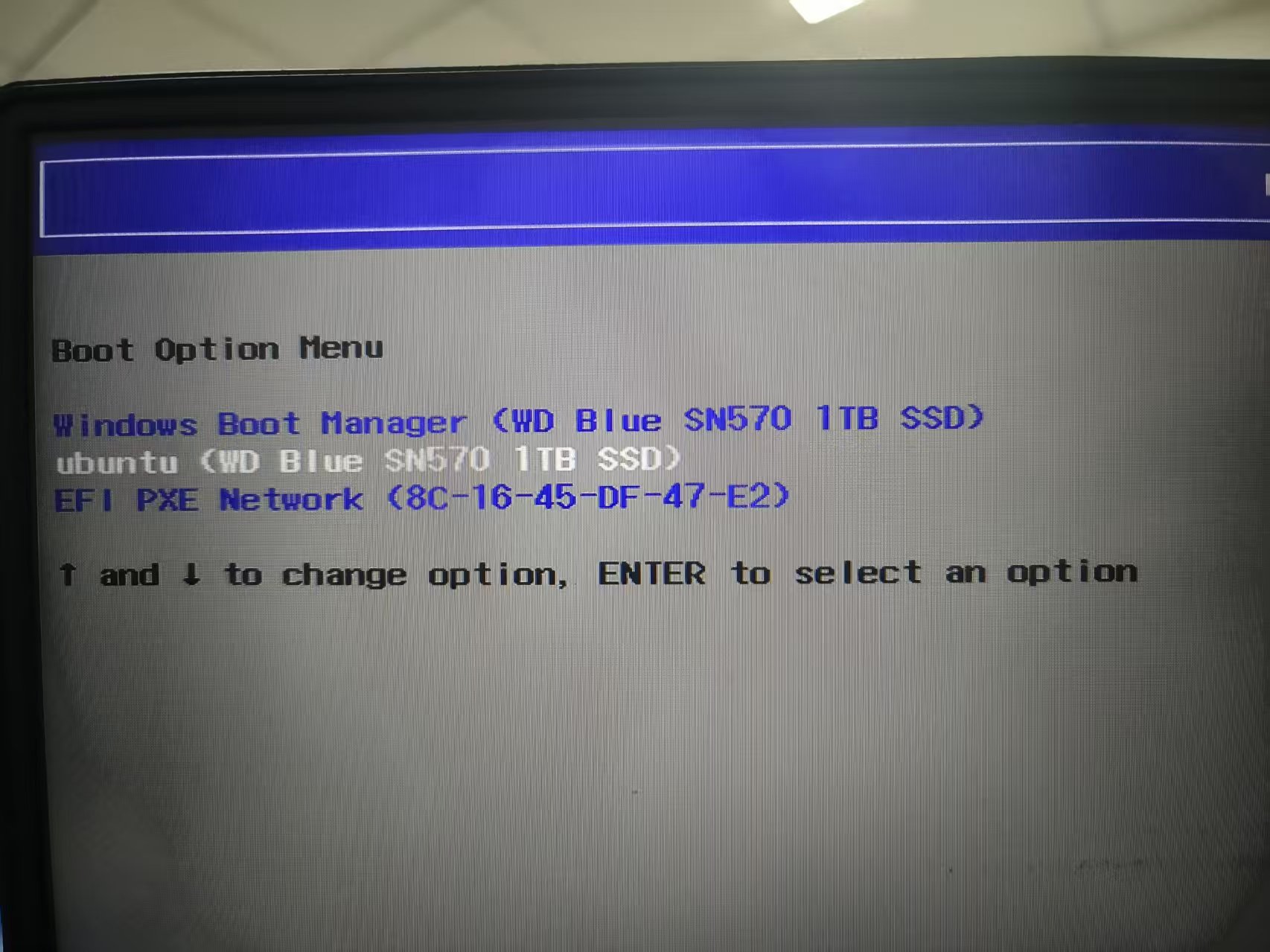
- 方法二:修改
grub.cfg文件(recommand)
在终端中输入:
sudo gedit /boot/grub/grub.cfg随后在文本框中找到:set default=\"0\"
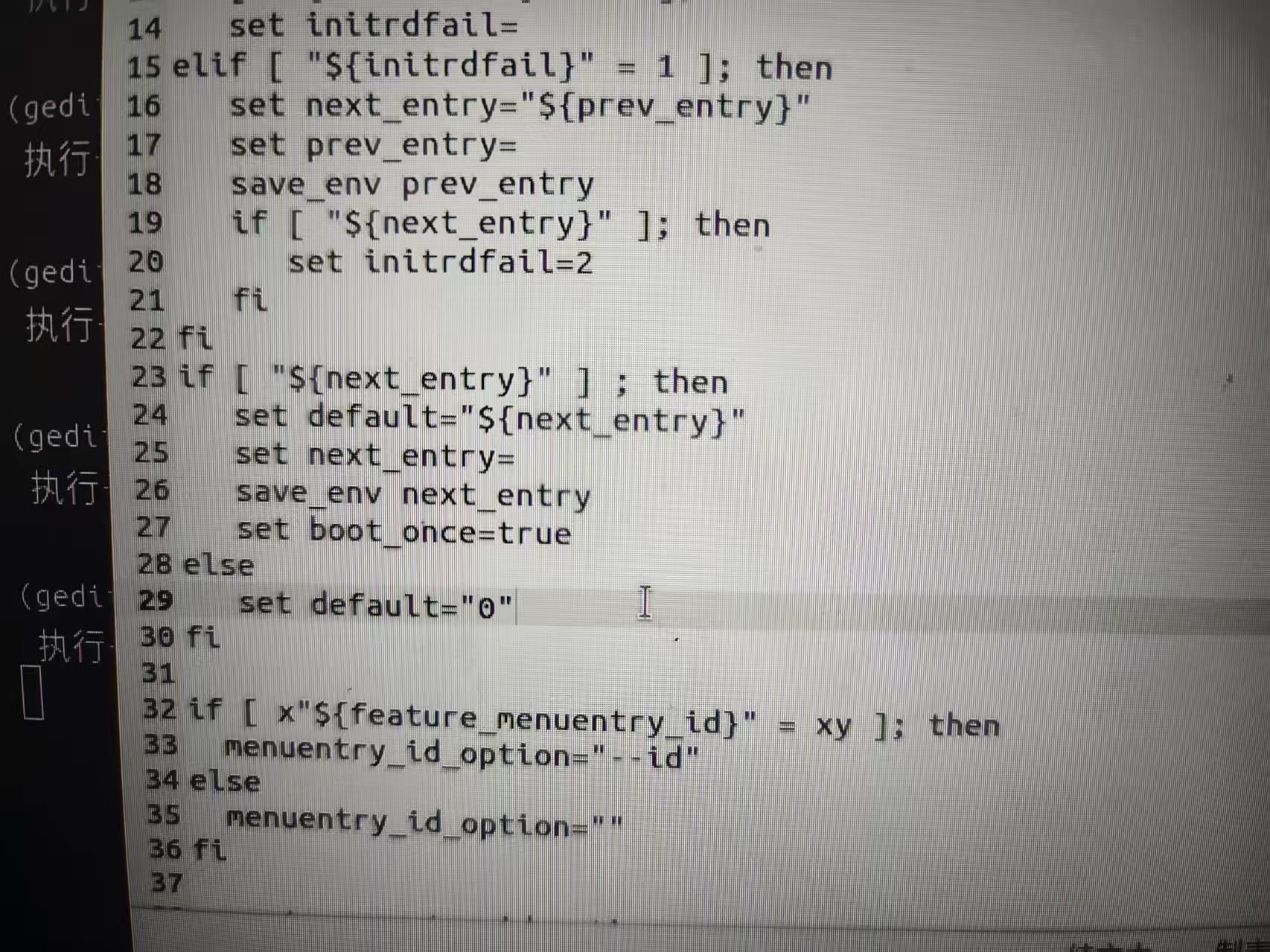
把0更改为2。
这个数字是依据在(grub2界面的排列顺序来定的)
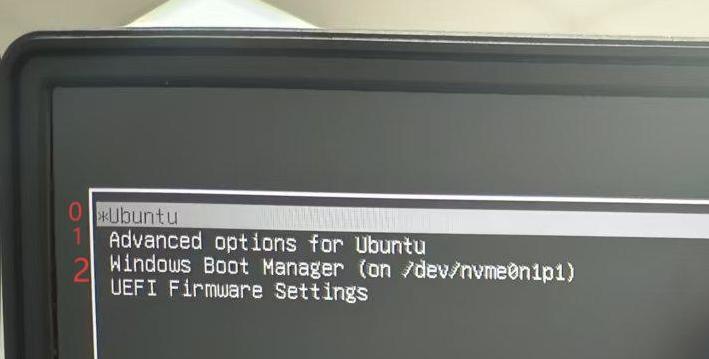
到这里,恭喜你已经完成了双系统的安装了!!!
三、Ubuntu卸载
1.双系统独立ESP
当然,我希望你是因为要更换更新的Linux系统而不是因为Ubuntu太难用而卸载的。
卸载很简单,如果是按照我前面efi独立分区的方法安装的,直接把那三个分区全删了就好了。
搜索:创建并格式化分区
要删除的分区如下:
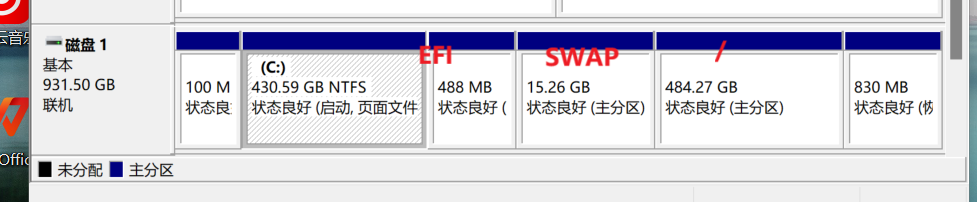
2.双系统共用ESP
这种情况下你的磁盘分区应该是类似这样的:交换分区前没有独立的efi分区

打开DiskGenius:
(有条件先备份一下ESP文件夹),打开位于磁盘开头的ESP文件夹,找到EFI文件夹下的ubuntu文件夹并删除,如下:
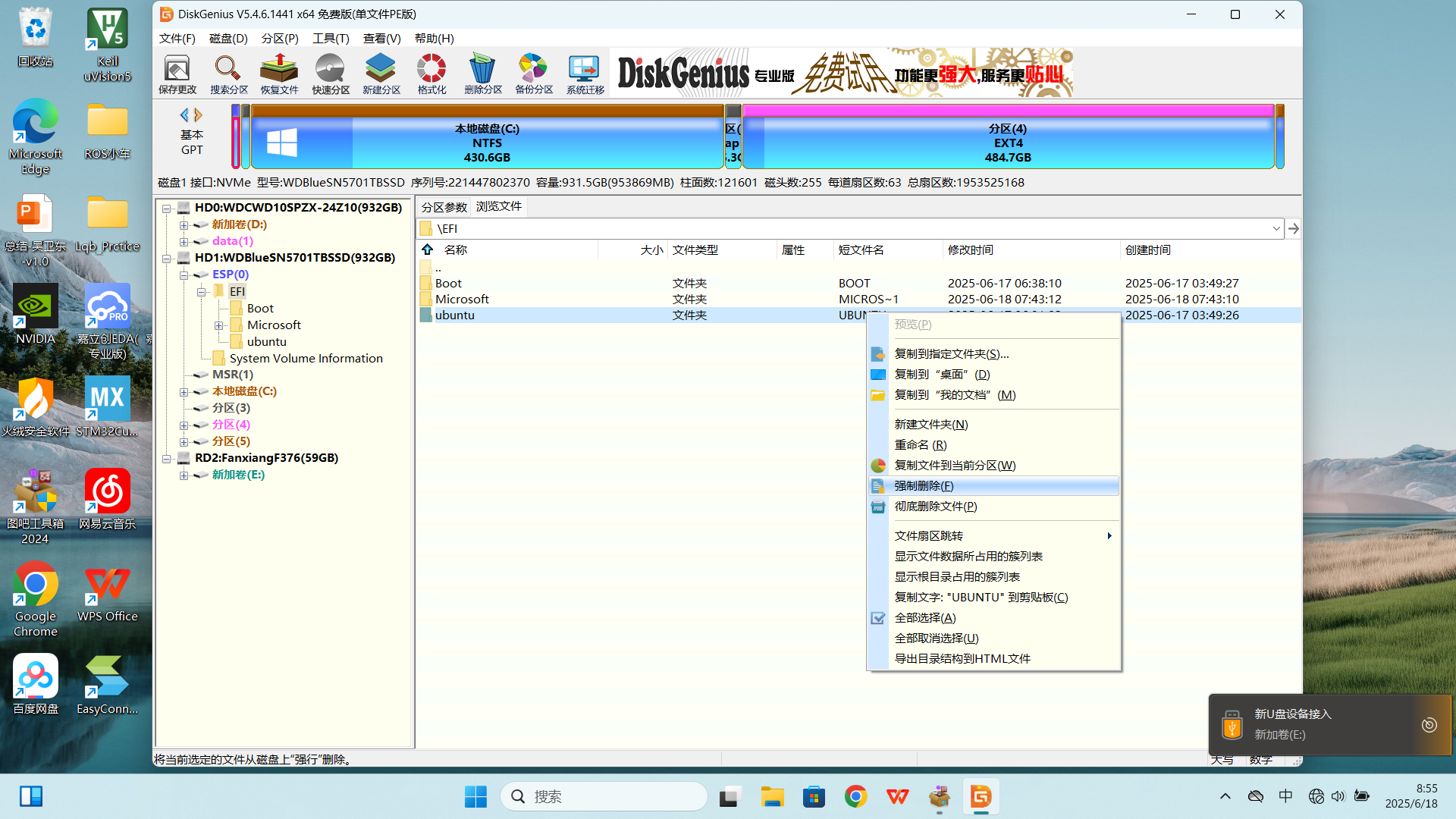
千万注意,只能删ubuntu文件夹,其余的都不要动!
删完Ubuntu文件夹后再删除剩下的Ubuntu分区(例如swap和根目录):
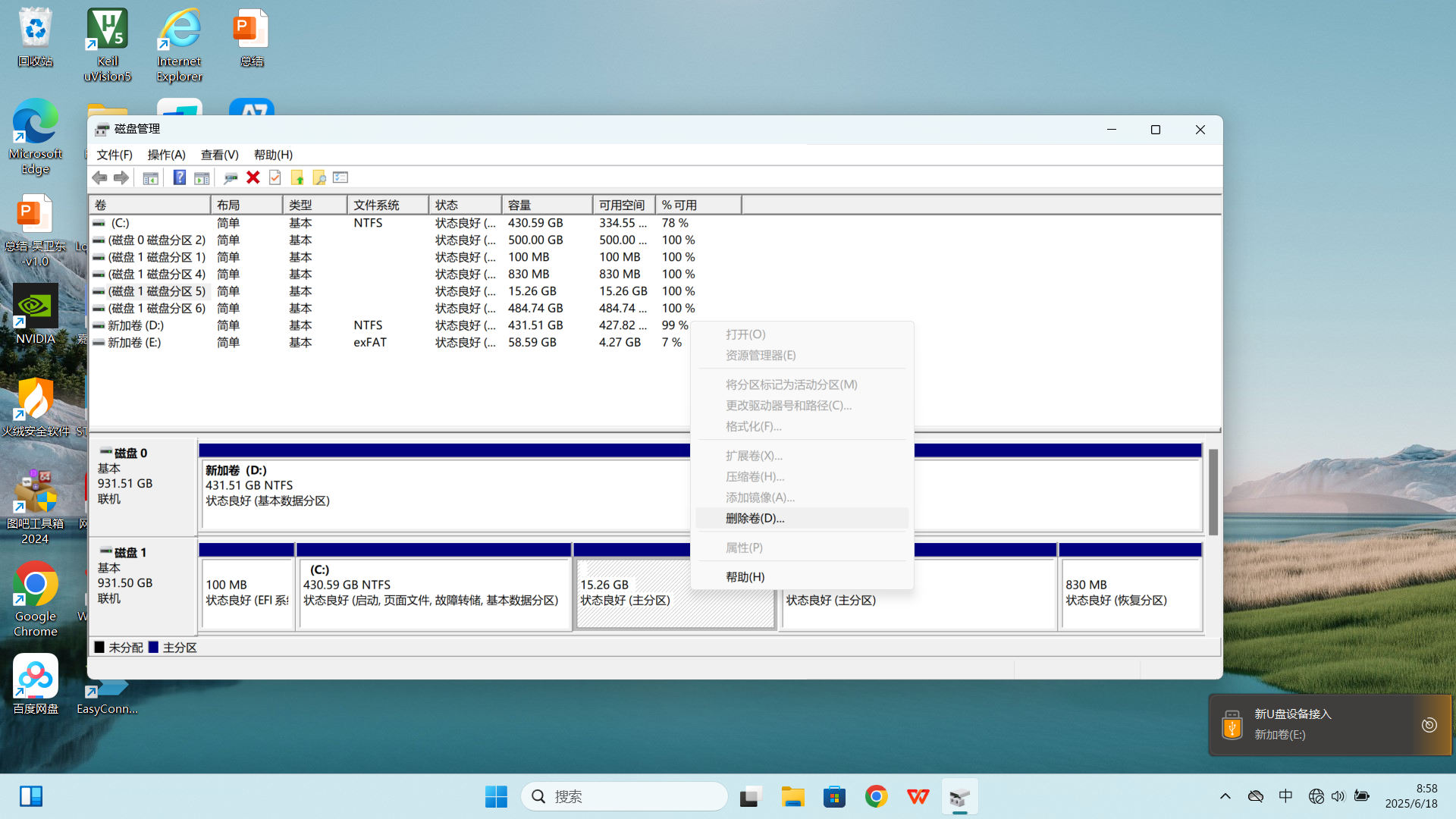
删除完了以后分区应该和没有装ubuntu之前一样:

然后重新启动,按F12查看Ubuntu启动项是否已经被删除。
重要提醒
根据我的个人实验情况来看,对于Ubuntu22.04,即使创建了独立的EFI分区,并且安装引导设备的目录选择了新创建的分区,ubuntu的引导文件仍然会被自动安装到Windows的ESP内,24.04版本则不会。
因此如果你删除了ubuntu独立的efi分区后,重启系统发现进入grub命令行界面,则说明你ubuntu的efi文件仍然被安装到windows的efi位置,并且此时你删除了Ubuntu的分区,因此无法正常启动
此时的解决办法很简单,就是按F12手动进入Windows boot manager ,启动Windows后用DiskGenius清除ESP分区内的ubuntu文件。
-
https://cn.ubuntu.com/download/desktop ↩︎
-
https://www.deepin.org/index/zh ↩︎
-
https://www.diskgenius.cn/ ↩︎
-
http://rufus.ie/zh/ ↩︎





